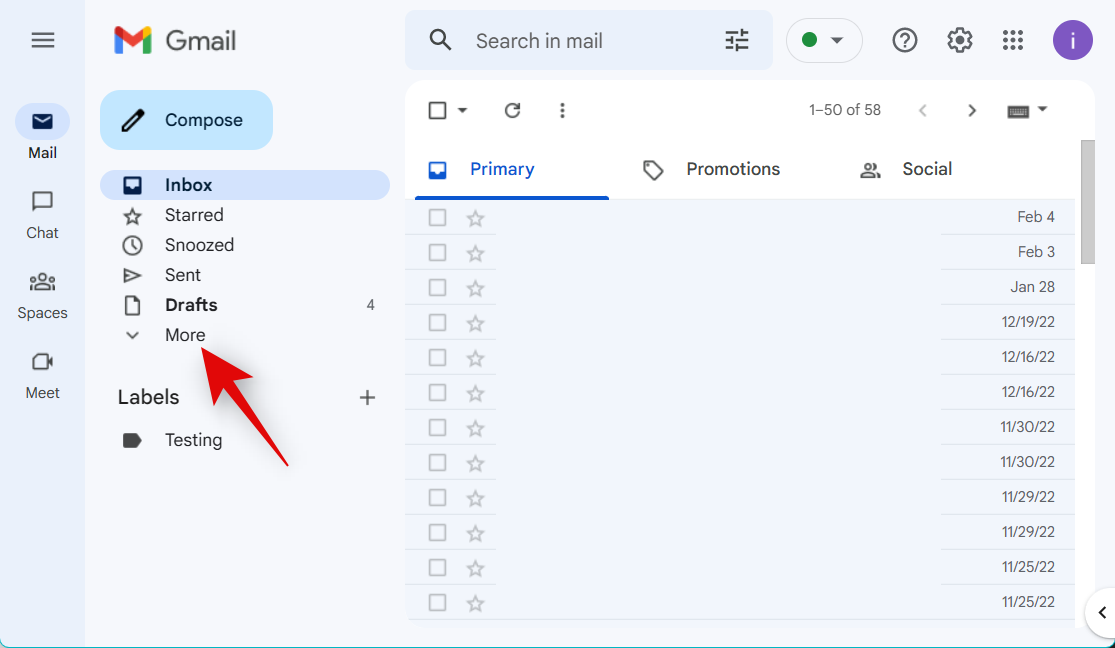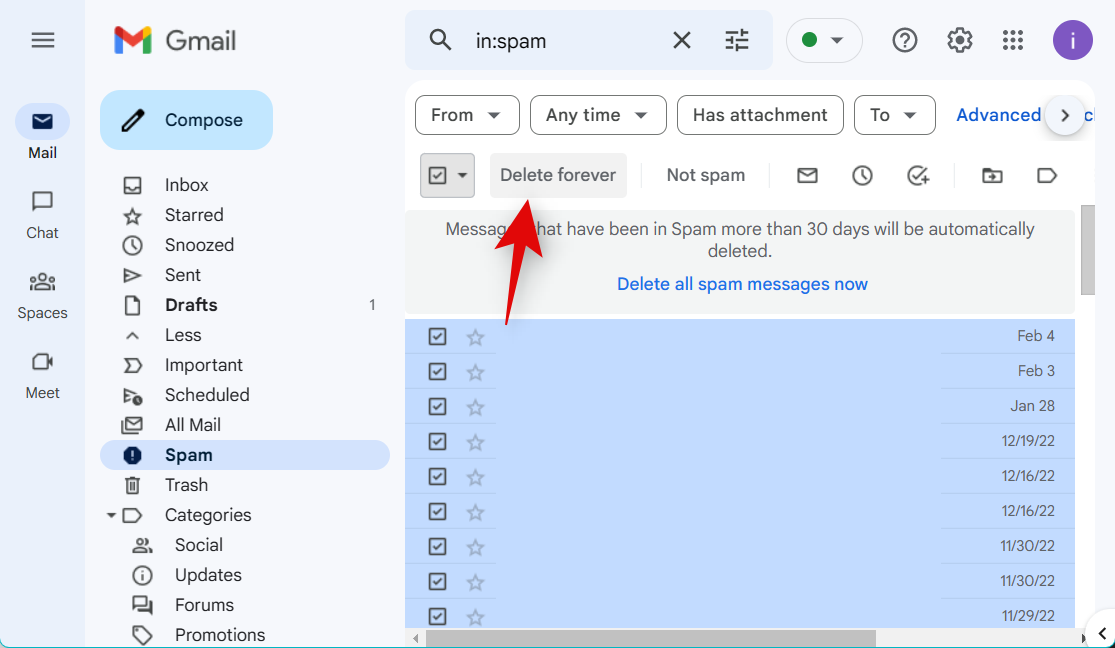Comment vider votre boîte de réception Gmail [2023]

Les boîtes de réception des e-mails peuvent se remplir rapidement, surtout si vous utilisez le même e-mail pour tous vos abonnements, services et inscriptions. Cela peut entraîner de nombreux e-mails non lus et des messages indésirables auxquels vous ne vous êtes peut-être jamais inscrit. Bien que Gmail ait introduit de nombreuses façons de gérer le spam et de catégoriser vos e-mails, vous avez probablement des milliers d’e-mails non lus empilés si vous êtes comme moi. Cela peut vous amener à manquer de stockage, vous obligeant à opter pour un abonnement payant. Donc, si vous cherchez à recommencer avec une boîte de réception vide, nous avons le guide parfait pour vous. Commençons.
Comment vider votre boîte de réception Gmail sur gmail.com sur PC
Vous pouvez facilement vider votre boîte de réception Gmail en sélectionnant tous vos e-mails puis en les supprimant de votre boîte de réception puis par la suite de la corbeille. Suivez les étapes ci-dessous pour vous aider dans le processus.
Étape 1 : Supprimez tous vos e-mails
Voici comment vous pouvez supprimer tous vos e-mails de votre boîte de réception dans Gmail sur un PC. Malheureusement, en utilisant l’application mobile Gmail, vous ne pouvez pas supprimer tous vos e-mails. Vous devrez utiliser votre PC à la place.
Ouvrez Gmail.com dans votre navigateur et connectez-vous à votre compte si nécessaire.
Une fois connecté, cliquez sur Plus dans la barre latérale gauche.
Cliquez sur Tous les messages.
Cliquez maintenant sur le case à cocher sous la barre de recherche.
Cliquez sur Tout sélectionner [N] conversations dans la boîte de réception. Cela sélectionnera toutes les conversations de votre boîte de réception, pas seulement celle actuellement affichée sur la première page.
Clique le Poubelle icône en haut.
Cliquez sur D’ACCORD pour confirmer votre choix.
Cliquez maintenant Plus et sélectionnez Courrier indésirable dans la barre latérale gauche.
Cliquez sur Supprimer tous les spams maintenant si l’option s’offre à vous en haut.
Si ce n’est pas le cas, cliquez sur le case à cocher sous la barre de recherche en haut.
Maintenant, cliquez et sélectionnez tous les messages en utilisant l’option en haut comme nous l’avons fait ci-dessus. Clique le Supprimer pour toujours pour supprimer tous les e-mails du dossier spam.
Et c’est tout! Tous les e-mails, y compris les spams, seront désormais placés dans la corbeille de votre boîte de réception Gmail. Vous pouvez maintenant utiliser les étapes ci-dessous pour vider votre corbeille et recommencer à zéro.
Étape 2 : Vider la corbeille
Voici comment vous pouvez vider votre corbeille une fois que vous avez supprimé tous vos e-mails de votre boîte de réception Gmail.
Ouvrez Gmail et connectez-vous à votre compte si nécessaire.
Cliquez maintenant Plus dans la barre latérale gauche.
Cliquez sur Poubelle.
Cliquez sur Vider la corbeille maintenant si l’option s’offre à vous.
Cliquez maintenant sur le case à cocher sous la barre de recherche en haut.
Cliquez sur Tout sélectionner [N] conversations dans la corbeille au sommet, où [N] est le nombre d’e-mails actuellement dans votre corbeille.
Une fois sélectionné, cliquez sur Supprimer pour toujours.
Et c’est tout! Vous aurez maintenant vidé votre corbeille et votre boîte de réception Gmail devrait maintenant être complètement vide.
Comment supprimer uniquement les e-mails non lus de votre boîte de réception Gmail
Vous pouvez supprimer tous les e-mails non lus de votre boîte de réception à l’aide des filtres de recherche de Gmail. Nous vous recommandons de le faire à l’aide de votre PC, car bien que l’application mobile vous permette d’utiliser des filtres dans Gmail, elle ne vous permettra pas de sélectionner facilement tous les messages filtrés. Utilisez les étapes ci-dessous pour vous aider à filtrer et supprimer les e-mails non lus de votre boîte de réception Gmail.
Étape 1 : Supprimer tous les e-mails non lus
Commençons par supprimer tous les e-mails non lus, ce qui les placera dans la corbeille. Nous pouvons ensuite les supprimer de votre corbeille pour les supprimer complètement de votre boîte de réception Gmail. Commençons.
Ouvrez Gmail.com et connectez-vous à votre compte si nécessaire.
Cliquez sur Plus.
Cliquez sur Tous les messages dans la barre latérale gauche.
Cliquez maintenant sur le barre de recherche au sommet.
Tapez est : non lu et appuyez sur Entrée sur votre clavier.
Cliquez maintenant sur le case à cocher en haut sous Poster.
Cliquez sur Sélectionnez toutes les conversations qui correspondent à cette recherche.
Tous les messages non lus doivent maintenant être sélectionnés. Clique le Poubelle icône en haut pour supprimer tous les e-mails non lus sélectionnés.
Cliquez sur D’ACCORD pour confirmer votre choix.
Vous aurez maintenant supprimé toutes les conversations non lues dans votre boîte de réception. Vous pouvez maintenant utiliser l’étape suivante pour vider votre corbeille Gmail et supprimer complètement les e-mails supprimés.
Étape 2 : Videz votre corbeille
Voici comment vider la corbeille de votre boîte de réception Gmail.
Ouvrez Gmail.com et connectez-vous à votre compte.
Cliquez sur Plus sur votre gauche une fois connecté.
Cliquez sur Poubelle.
Cliquez sur Vider la corbeille maintenant si l’option est disponible.
Si ce n’est pas le cas, cliquez sur le case à cocher sous la barre de recherche en haut.
Cliquez sur Tout sélectionner [N] conversations dans la corbeille.
Une fois sélectionné, cliquez sur Supprimer pour toujours.
Et c’est tout! Vous aurez maintenant vidé la corbeille et tous les e-mails non lus que nous avons supprimés précédemment devraient maintenant être complètement supprimés de votre boîte de réception Gmail.
Nous espérons que cet article vous a aidé à vider facilement votre boîte de réception Gmail. Si vous rencontrez des problèmes ou avez d’autres questions, n’hésitez pas à nous contacter en utilisant les commentaires ci-dessous.